Настройка учётной записи E-num.
До того как регистрироваться в E-num, вы уже должны быть зарегистрированы в WebMoney. Как это сделать читайте и смотрите по выше приведённой ссылке.
Итак, зарегистрироваться в E-num можно одним из трёх способов:
- Самостоятельно на официальном сайте.
- В момент подтверждения платёжной операции.
- Из мобильного приложения E-num клиента (этот способ доступен, пока, только для Android).
Я как раз таки использовал третий способ. Но, в статье мы рассмотрим первый, классический.
Шаг 1.

Переходите на страницу регистрации, вводите адрес электронной почты, номер телефона и нажимаете на кнопку «Продолжить».
Шаг 2.
На указанный адрес электронной почты придёт письмо со ссылкой подтверждения и кодом активации. Перейдите по ссылке в письме, или введите код активации в специальное поле и нажмите кнопку «Продолжить».
Этим вы подтвердите ваш электронный адрес.
Шаг 3.
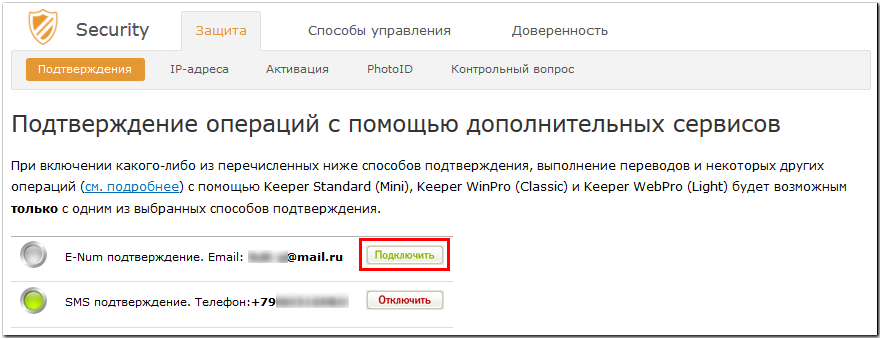
Теперь нужно подтвердить номер телефона, на него уже будет выслан код подтверждения. Введите его в специальное поле и нажмите кнопку «Отправить».
После подтверждения номера телефона, придёт СМС с кодом активации E-num клиента на мобильном устройстве. Выпишите этот код, так как он пригодится вам для активации приложения и на тот случай, если вы смените мобильное устройство.
Шаг 4.
Регистрация закончена и теперь нужно установить приложение E-num клиента на вашем мобильном устройстве.
Сделать это можно непосредственно со смартфона, планшета или воспользоваться ссылками, предложенными на странице регистрации.
Шаг 5.
Запустите E-num клиент на мобильном устройстве, введите e-mail и код активации, и нажмите «ОК».

В настройках учётной записи и мобильного приложения нет ничего сложного. Вы можете настроить различные уведомления, меры безопасности, подключить дополнительные почтовые ящики. С этим вы и сами разберётесь без труда.
Я же остановлюсь на настройке подтверждения операций при помощи сервиса E-num.
Для этого нужно войти в аккаунт сервиса E-num, пройдя по ссылке «Личный кабинет» на сайте системы.
Вводите адрес электронной почты, что указывали при регистрации и нажмите кнопку «Продолжить».
Далее, на экране появится число-вопрос, вам нужно запустить мобильное приложение E-num и получить число-ответ. Для этого нужно перейти в раздел «Подтвердить», ввести число-вопрос и получить ответ.
Но, лучше установить приложение Barcode Scanner и просканировать QR-код. Это быстро и удобно.
Число-ответ вводите в поле и нажимаете на кнопку «Отправить».
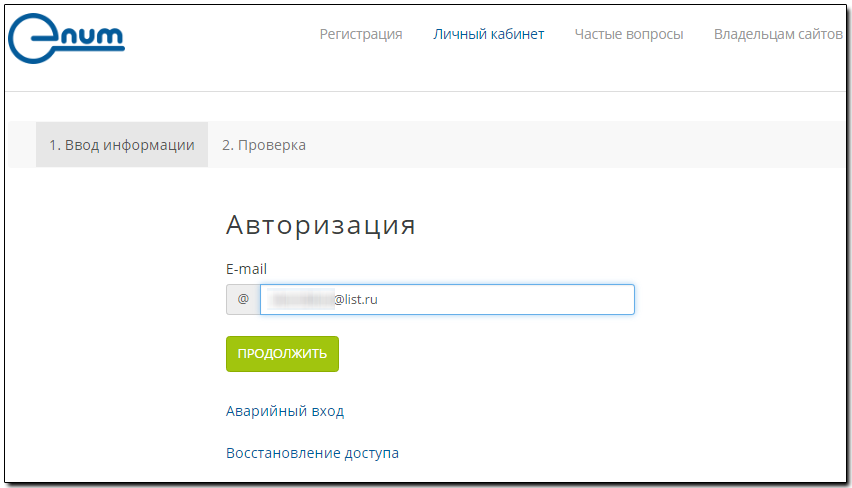
Войдя в личный кабинет, перейдите в раздел WebMoney, где вы увидите сообщение о том что
E-num аккаунт не привязан к учётной записи в системе WebMoney.
Нажимайте по ссылке в этом сообщении «WebMoney.Безопасность».
Вы будете перенаправлены на сервис безопасности. Перейдите в раздел «Защита». Если вы ещё не авторизованы, то авторизуйтесь обычным для вас способом.
Теперь вам будет доступна настройка подтверждения через E-num. Проверьте ваш адрес электронной почты и нажмите на кнопку «Подключить».
Далее, нажмите на кнопку «ВКЛючить подтверждение через E-num».

Для получения числа-вопроса нажмите на кнопку «Получить число-вопрос».
После чего формируете число-ответ в мобильном приложении и вводите его в специальное поле, после чего нажмите на кнопку «Авторизоваться».
Авторизация закончена и теперь подтверждение платёжных операций WebMoney будет осуществляться через E-num клиент.
Теперь все платежи можно подтверждать без дополнительной комиссии.
А весь процесс с оплатой и подтверждением через E-num смотрите в видеоуроке на реальном примере.
На этом все настройки закончены. Используйте этот способ для повышения безопасности и экономии на дополнительных комиссиях.
Друзья, желаю вам успеха и хорошего настроения.
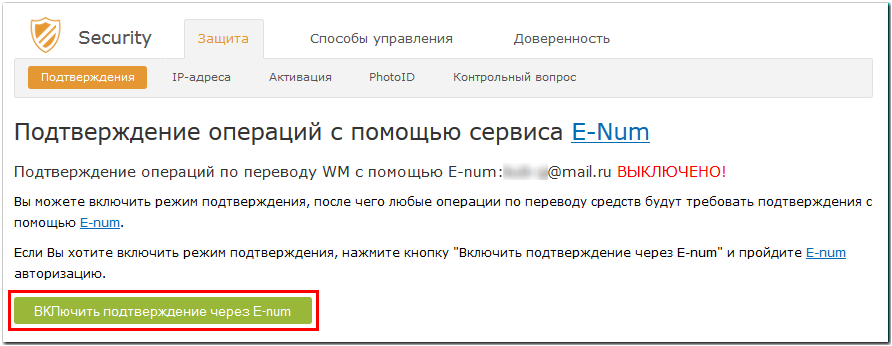
С уважением, Максим Зайцев.
Для регистрации в системе E-num необходимо иметь E-mail, номер мобильного телефона и как минимум одно из устройств:
- смартфон или планшет с ОС Android;
- iPhone, iPad или iPod Touch с Apple iOS;
- мобильное устройство, работающее на ОС Windows Phone и BlackBerry.
Адрес электронной почты, указываемый в Аттестате Вашего WMID WebMoney Transfer, необходимо использовать и в сервисе E-num.
2. Вход в WM Keeper при помощи сервиса E-num¶
Enum-авторизацию можно использовать как дополнительный безопасный способ входа в WM Keeper WinPro (Classic). В этом случае ключи доступа к WMID записываются в специальное хранилище сервиса – E-num Storage, и необходимость хранить их на локальном компьютере отпадает.
Последовательность действий для подключения данной функции приведена в инструкции: Вход в WM Keeper при помощи сервиса E-num.
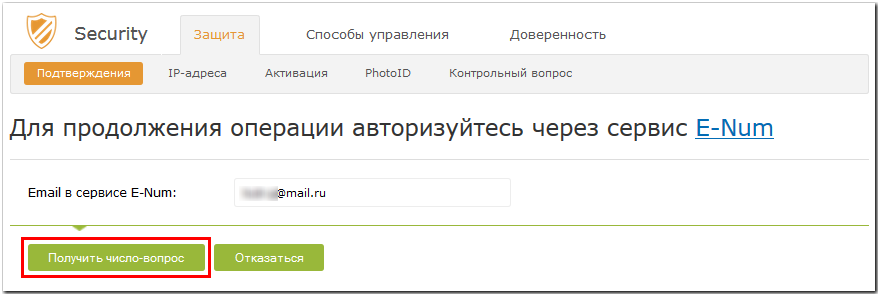
Авторизация на сайтах системы WebMoney с использованием E-num представляет собой дополнительный этап аутентификации при выполнении наиболее важных операций в системе:
- изменение ключевых персональных данных;
- настройка безопасности;
- перевод средств по доверию на сервисах системы;
- оплата через сервис Merchant;
- размещение заявки и выдача средств на кредитной бирже;
- открытие лимита доверия в Долговом сервисе;
- и другие операции.
О подключении данной функции и особенностях ее использования читайте статью Дополнительная авторизация при помощи E-num.
При подключении функции подтверждения с помощью E-num для проведения всех подобных операций будет требоваться дополнительное подтверждение с использованием мобильного E-num клиента или приложения WM Keeper для Android.
Последовательность действий при подключении и использовании данной функции смотрите в статье Подтверждение операций при помощи сервиса E-num и Подтверждение операций в Keeper Android
Следует также заметить, что в системе WebMoney существует способ подтверждения операций с помощью смс-сообщений, не требующий регистрации в E-num.
 NFC Эксперт
NFC Эксперт